
Lorsque vous avez besoin d'assistance pour votre Mac, ou souhaitez-vous installer une sorte de mise à jour, vous avez généralement besoin de connaître le modèle et l'année exacts du Mac que vous utilisez. Voici comment le découvrir rapidement.
Premier, cliquez sur le menu “Apple” en la esquina de la pantalla y selecciona “Concernant ce Mac”.
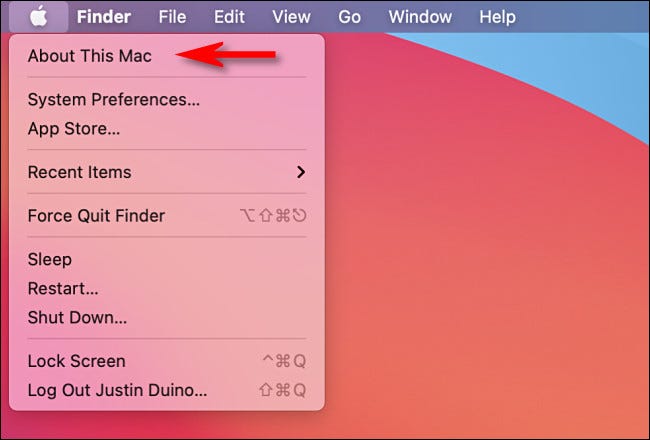
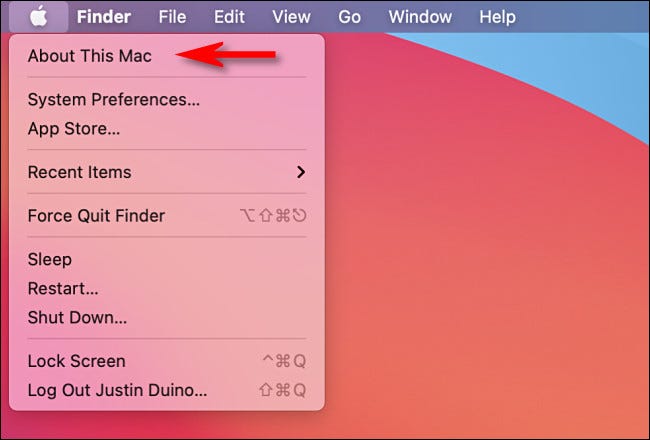
Une fenêtre apparaîtra montrant un résumé des spécifications de votre Mac. Trouvez la première ligne sous le nom et le numéro de version de macOS. Il affichera le nom du modèle et l'année de votre Mac. Dans cet exemple, el nombre del modelo es “Macbook Pro (13 pouces, M1, 2020)”.
Les noms de modèles de Mac modernes se composent généralement de la variété de Mac suivie de la taille de l'écran et de la période de l'année à laquelle il est sorti.. Pour cela, es factible que vea algo como “iMac (Rétine 5K, 27 pouces, finales de 2015)” O “Macbook Air (13 pouces, 2017)”.
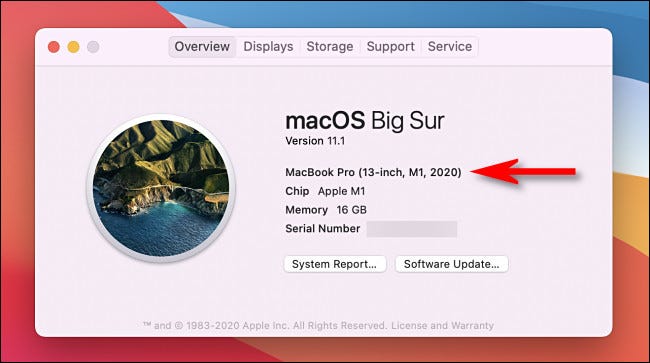
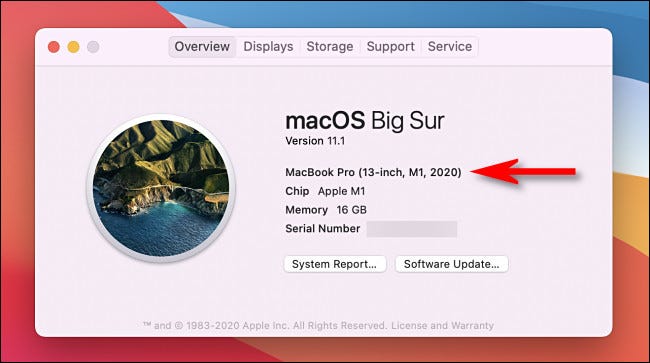
(Si vous devez fournir plus de détails lorsque vous recevez l'assistance du service client Apple, Les représentants Apple peuvent également demander le numéro de série de votre Mac, qui apparaît également dans cette fenêtre mais apparaît flou dans notre exemple pour des raisons de confidentialité).
Si vous voulez une vue un peu plus détaillée, Cliquez sur le bouton “Informations système” justo debajo de la lista de especificaciones.
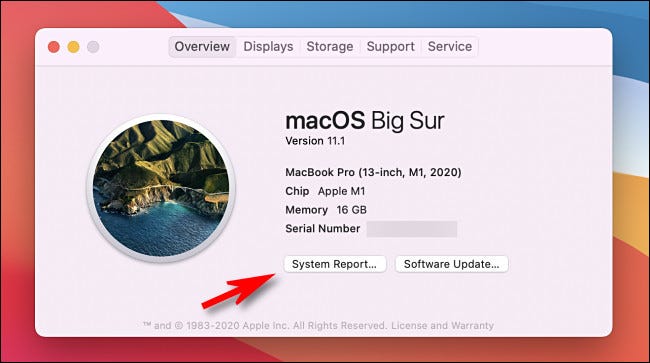
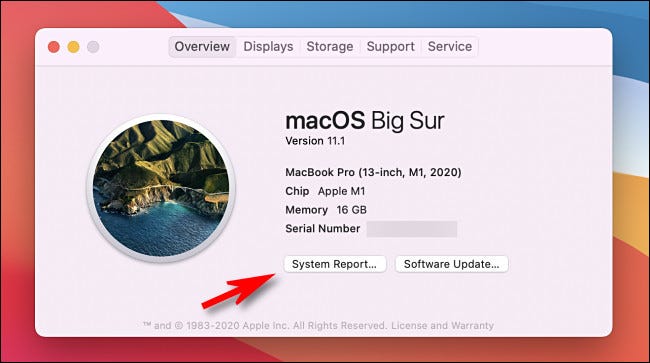
Dans la rubrique “Matériel” de Información del sistema, vous verrez le nom du modèle de votre Mac, l'identifiant du modèle et le numéro de série dans la liste. Les “identificador de modelo” que se enumera aquí es más un nom de famille d'un groupe de modèles Mac similaires se utiliza con fines de software y es menos específico que el “nombre del modelo”.
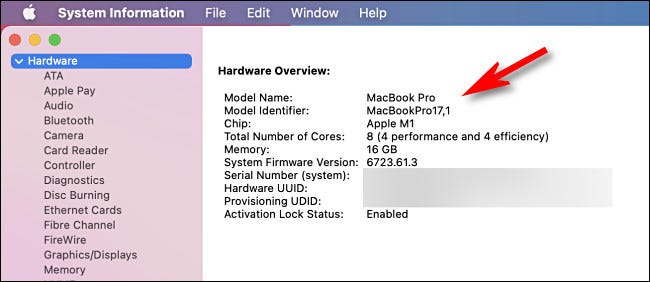
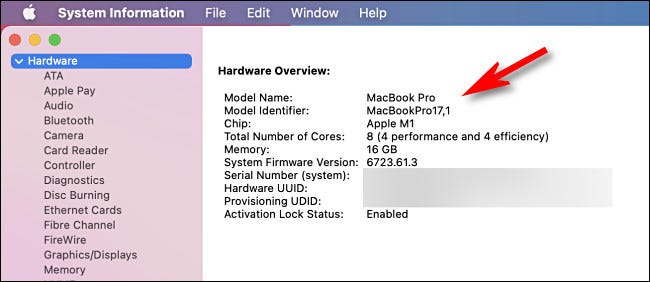
Quand j'aurai terminé, fermeture “Informations système”. Chaque fois que vous devez le vérifier à nouveau, simplemente visite “Concernant ce Mac” dans le menu Apple. Très utile!
EN RELATION: Pouvez-vous mettre à niveau la RAM sur votre Mac?






